还不会把图片快速描摹成矢量图形?下面小编就分享了ai把图片快速描摹成矢量图形的图文教程,希望有需要的朋友都来共同学习哦。
首先确定我们想要得到什么样的矢量图形。比如这里想要一个人物剪影的效果。搜索一张人物剪影,然后找到一个比较清晰的图片,保存在电脑桌面中。

打开ai,并且新建一个文件,尺寸可认定。将我们保持好的图片在ai中打开。尺寸不要设得太大,以免出现卡顿的现象。选中图片,可以在属性栏中看到有一个实时描摹。这个就可以将我们的图片转化为矢量图形。

因为我们选择的图片是剪影,是黑白图像,所以在描摹的时候,可以选择黑白徽标,这样会快速的描摹出来。


点击描摹之后,在属性栏中有一个扩展的选项。点击一下扩展,这样当我们选择图像的时候,会看到图片中出现了很多的节点。这就表示,描摹成功了,图片已经变为一个矢量图形了,各个节点都是可以编辑的状态。我们可以选择图形,更换自己需要的颜色。


若我们想要轮廓线,那么就将填充设置为无,将轮廓边设置为黑色。在属性栏中可以更改线的粗细,来达到我们想要的效果。如图,这样就只有轮廓了,我们可以在图形中做其他的编辑,让整个图像都保持在这一个范围区间内。

当然,并不是只有黑白图片才能够进行描摹,彩色的图片也可以进行描摹,但是电脑会卡一点,若配置不好的电脑不建议用太高的描摹方式。如图有6色、16色、照片等很多的选项,这些都可以描摹出彩色的图形,比如6色就是描摹好的图形有6个颜色

照片高保真度则可以描摹一些彩色的照片,但是会很卡,有兴趣的可以自己是一下,但是描摹出来的图形是一块一块的,若想要编辑则很困难。其他的选项都可以进行描摹。
我们要根据实际需要进行最适合的选择。

上文就讲解了ai把图片快速描摹成矢量图形的具体操作过程,希望有需要的朋友都来学习哦。
 钉钉怎么开群签到?钉钉开
钉钉怎么开群签到?钉钉开 意大利将设立40亿欧元芯片
意大利将设立40亿欧元芯片 英特尔将于 3 月 30 日举办
英特尔将于 3 月 30 日举办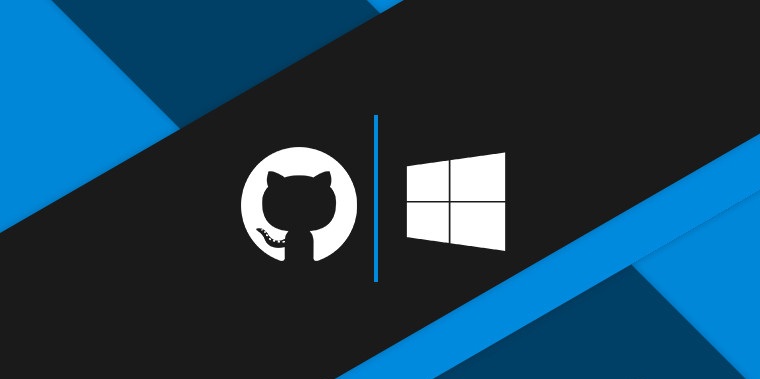 微软为Windows102004及更新版
微软为Windows102004及更新版 开发人员现在可以在Wind
开发人员现在可以在Wind 使用开源的Privatezilla快速
使用开源的Privatezilla快速 “相爱相杀”,电商与物
“相爱相杀”,电商与物 win10系统防电池膨胀补丁
win10系统防电池膨胀补丁 switch怪物猎人崛起金手指
switch怪物猎人崛起金手指 原神最难操作的角色是谁
原神最难操作的角色是谁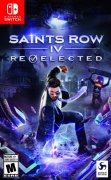 Switch黑道圣徒4连任金手指
Switch黑道圣徒4连任金手指 GTX1660Ti显卡参数详细评测
GTX1660Ti显卡参数详细评测 最新显卡天梯图(高清)
最新显卡天梯图(高清) 纯净版xp系统缩略图显示文
纯净版xp系统缩略图显示文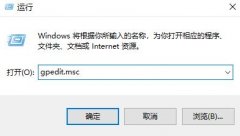 windows无法验证此文件的数
windows无法验证此文件的数 Lightroom批量处理的操作方
Lightroom批量处理的操作方 gitmind思维导图如何保存文
gitmind思维导图如何保存文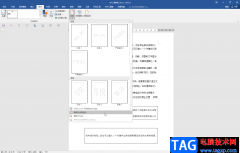 Word文档解决加水印被图片
Word文档解决加水印被图片 wps表格求和保留两位小数
wps表格求和保留两位小数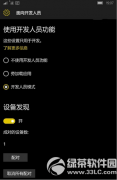 win10手机版安装安卓apk应用
win10手机版安装安卓apk应用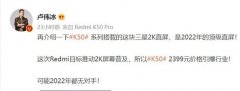 红米k50pro屏幕材质
红米k50pro屏幕材质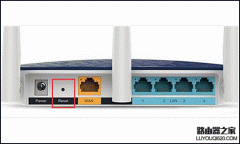 如何重置路由器?重置后
如何重置路由器?重置后 手机打不开192.168.31.1怎么
手机打不开192.168.31.1怎么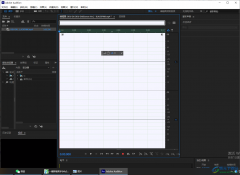
adobeaudition这款软件可以帮助我们进行各种音乐文件的制作与导入,该adobeaudition支持多种音频格式的文件进行制作,这款音频编辑软件被非常多的小伙伴使用,在使用的过程中是可以很好的帮助...
49437 次阅读
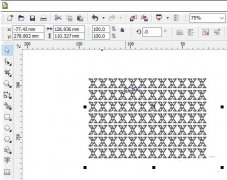
许多小伙伴操作CDR时还不会使用度量工具测量作品的实际尺寸,不过没关系,下面小编就分享了CDR使用度量工具测量作品的实际尺寸的操作方法,希望有需要的朋友都来共同学习哦。...
79432 次阅读
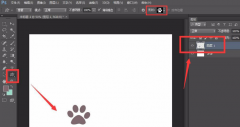
最近有很多朋友在咨询小编ps怎么制作逐步显示脚印动图?那么针对这个问题,小编今天就为大家带来了关于ps制作逐步显示脚印动图教程,希望可以帮助到大家哦。...
34669 次阅读

拼多多怎样禁止拼单动态同步到拼小圈?下面是小编介绍拼多多禁止拼单动态同步到拼小圈的操作过程,有需要的小伙伴一起来下文看看吧,希望可以帮助到大家!...
213945 次阅读

很多小伙伴都在使用飞书软件,因为这款软件中的功能十分的丰富,我们不仅可以在该软件中和同事分享文件,还可以随时创建一场线上会议,让交流更加的方便。在使用飞书软件的过程中,我...
63277 次阅读

谷歌浏览器是一款非常受欢迎的软件,很多小伙伴在需要访问网站时都会首先选择使用该软件,该软件功能非常强大,也没有广告弹窗,使用体感非常行。如果我们希望在谷歌浏览器中设置文字...
48292 次阅读
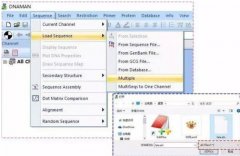
最近很多网友表示自己还不晓得dnaman导出序列比对图的操作,而本章节就重点讲述了dnaman导出序列比对图的步骤,还不了解的朋友就跟着小编学习一下吧,希望对你们有所帮助。...
177896 次阅读
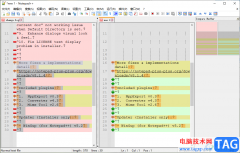
在Notepad++编辑器中,我们会由于自己的需要,要编辑多个不同的代码文件,那么就需要新建多个文件进行编辑,比如新建两个代码文件,然后为了有一个对比效果,就想要将这两个文件进行对比...
167213 次阅读

想必有很多朋友都还不太清楚EditPlus怎么进行文本替换?那么今天小编就为大家带来了EditPlus文本替换的方法哦,希望可以帮助到大家哦。...
135797 次阅读
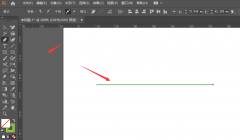
使用AI2019直线怎么转曲线呢?想必有的网友还不太了解的,为此,今日小编带来的这篇文章就为大伙分享了AI直线变波浪线的教程,一起来看看吧。...
139575 次阅读
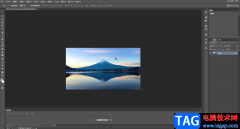
在AdobePhotoshop这款专业图片处理软件中编辑图片时我们经常会需要复制图层,比如在对一张图片进行编辑之前,我们可以先复制一个图层,后续的操作都在复制的图层上进行,这样可以有效保护...
20344 次阅读

PotPlayer是很多小伙伴都很喜欢的一款视频播放器,因为这款播放器可以支持多种格式的视频进行播放,并且可以在软解码与硬解码之间进行任意切换。在使用PotPlayer的过程中,有的小伙伴可能会...
39340 次阅读
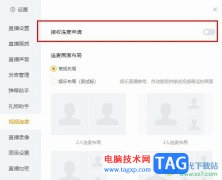
虎牙直播软件是很多小伙伴都在使用的一款直播软件,在这款软件中,我们可以根据自己的需求对直播间进行各种调整,例如在直播间中添加文字、公告或是虚拟人物、背景图等。有的小伙伴在...
14166 次阅读
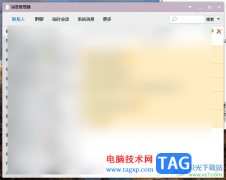
qq电脑版是大家平时非常喜欢使用的一款交友软件,这款软件中包含的功能是十分多的,大家可以通过这款软件进行各种文件传输以及和好友进行聊天等操作,如果你经常登录qq和好友进行各种...
23423 次阅读

在电脑上怎么安装四川省自然人电子税务局扣缴端呢,有哪些步骤呢?今天小编将和大家一起分享四川省自然人电子税务局扣缴端的安装方法,有需要的朋友赶紧来看看哦,希望可以帮助到各位...
186580 次阅读